Istnieje wiele świetnych skrótów, które można uruchomić na iPhonie i sprawić, że korzystanie z iPhone'a będzie bardziej niesamowite i inteligentniejsze, ale w iOS 13 i iOS 14Prawdopodobnie zobaczysz powiadomienia o skrótach za każdym razem, gdy spróbujesz uruchomić coś krótkiego, a skróty powinny działać płynnie podczas wykonywania ich czynności, a alert banera u góry ekranu za każdym razem sprawia, że jest to denerwujące. Ale zawsze istnieje rozwiązanie, wiedz o tym.

Na przykład możesz mieć skrót do dynamicznej tapety Aby zmienić tło Automatycznie w oparciu o dowolną określoną procedurę, to znaczy zmiana może nastąpić automatycznie w określonym czasie lub na przykład po trzykrotnym kliknięciu z tyłu telefonu lub innych określonych gestach. Ważne jest to, że sprawę psuje powiadomienie w formie banera, które pojawia się, gdy skrót zmienia tło. Bez wątpienia bez tych powiadomień byłoby bardziej niesamowicie, gdyby robiło się je cicho, nie przeszkadzając.

Aby zatrzymać wyświetlanie tego typu powiadomień na ekranie, musisz wyłączyć powiadomienia dla aplikacji Skróty. Jednak Apple utrudnił to od czasu wydania iOS 13. W iOS 12 możesz przejść do Ustawienia - Powiadomienia - Skróty lub Ustawienia - Skróty - Powiadomienia, aby to wyłączyć.
A jeśli spróbujesz to zrobić w iOS 13 lub iOS 14, nic z tego nie znajdziesz. Ale jest też rozwiązanie tego problemu.
◉ Otwórz Ustawienia i przejdź do „Czas przed ekranem” lub „Czas przed ekranem”
◉ Kliknij „Zobacz całą aktywność” poniżej średniej dziennej.
Jeśli Czas przed ekranem jest wyłączony, najpierw kliknij „Włącz czas przed ekranem”, ale będziesz musiał poczekać kilka godzin, a nawet dzień, aż Czas przed ekranem będzie miał wystarczającą ilość danych, aby pokazać, czego potrzebujesz. Jeśli po raz pierwszy otwierasz „Czas przed ekranem”, musisz kliknąć „Kontynuuj” na ekranie startowym i powiedzieć, że urządzenie ma się włączyć.
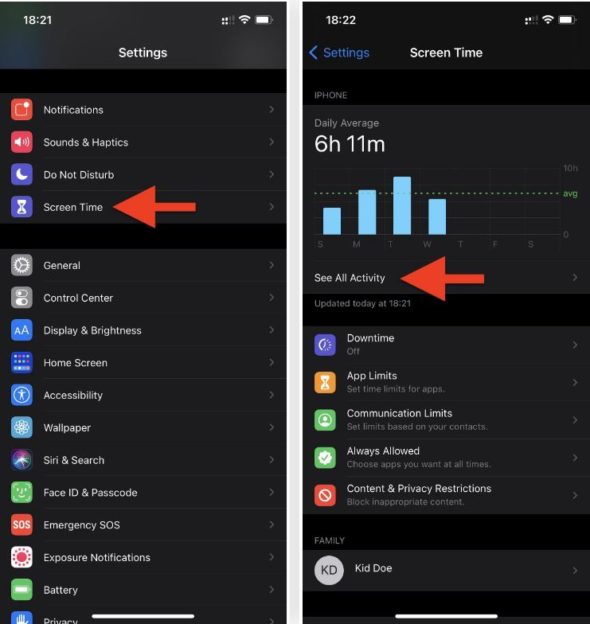
Następnie przewiń do sekcji powiadomień u dołu i znajdź „Skróty”, a następnie kliknij ją. Może być konieczne wybranie opcji „Pokaż więcej”, jeśli nie ma jej na początku listy. Jeśli nie można go wybrać, nie jest aktywowany lub nie ma go na liście, użyj przycisków strzałek u góry ekranu, aby wybrać inny dzień lub tydzień, w zależności od tego, w którym widoku się znajdujesz. Gdy obok niego pojawi się „Skróty”, kliknij je.

Teraz wyłącz opcję „Zezwalaj na powiadomienia” u góry i zamknij ustawienia. Wyłączenie powiadomień o skrótach nie spowoduje, że jego ustawienia powiadomień pojawią się tradycyjnymi metodami w aplikacji Ustawienia, co jest innym wynikiem niż podczas ustawiania nowej domyślnej przeglądarki internetowej lub aplikacji e-mail w iOS 14, więc tutaj jest inaczej.
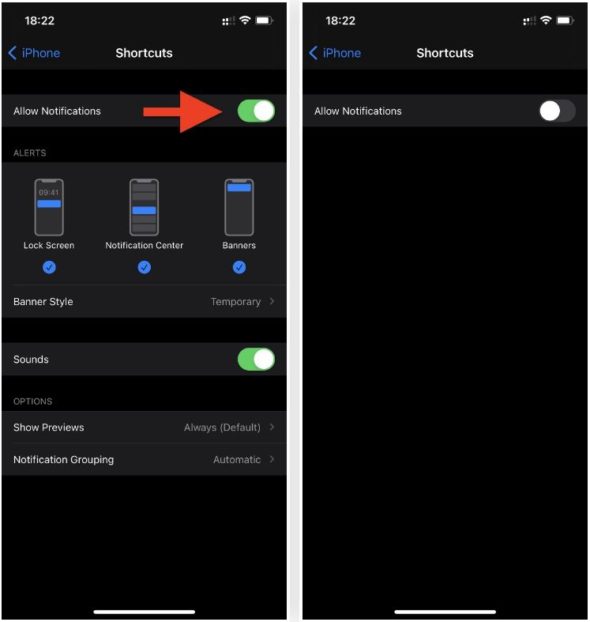
Wady blokowania powiadomień o skrótach
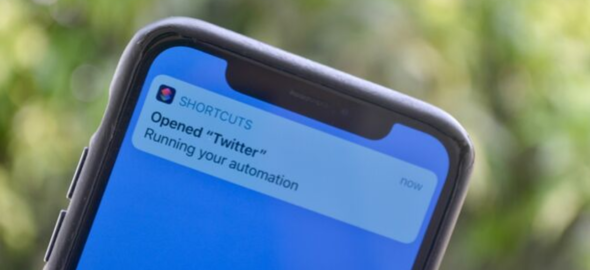
Oczywiście, gdybyśmy wyłączyli powiadomienia o skrótach, byłoby wspaniale, ale nie zawsze, są pewne wady.
Pierwszy, Powiadomienia nie będą wyświetlane dla skrótów lub automatyzacji, których możesz potrzebować lub chcesz zobaczyć, oznacza to, że powiadomienia są całkowicie wyłączone.
drugaW iOS 14.3 i nowszych nie wyłącza powiadomień banerów dla żadnych niestandardowych skrótów ikon aplikacji. Jeśli więc zmienisz wszystkie ikony aplikacji na ikony niestandardowe na ekranie głównym, nadal będziesz widzieć nazwę skrótu ze znakiem wiszącym u góry ekranu za każdym razem, gdy otworzysz jedną z tych aplikacji.
![]()
Trzeci, Trudno będzie ponownie włączyć powiadomienia o skrótach. Ponieważ preferencje powiadamiania o skrótach nie pojawiają się w normalny sposób w ustawieniach, gdy są wyłączone, jak je ponownie włączyć?
Zastosujesz ten sam proces powyżej, tylko jeśli powiadomienia są wyłączone dla skrótów, nie zobaczysz skrótów na liście. Oznacza to, że będziesz musiał cofnąć się w czasie, aż gdzieś na liście znajdziesz skróty, co może być o wiele trudniejsze i bardziej czasochłonne, niż się wydaje.
Najłatwiejszym sposobem na przywrócenie go jest dodanie skrótu „Pokaż powiadomienia„I zdefiniuj”Zaktualizuj ustawienia powiadomieńNastępnie uruchomić.Zezwól na powiadomienia" jeszcze raz.
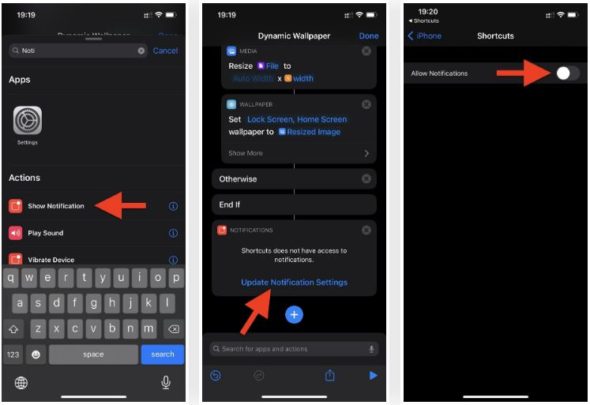
Wyłączenie powiadomień o skrótach może nie być czymś, co możesz zrobić, ponieważ psuje skróty, ponieważ musisz zobaczyć te alerty, dlatego Apple musi nam ułatwić. Łatwo jest dodać opcję, która umożliwia przełączanie między wyłączaniem lub wyłączaniem powiadomień w menu z trzema kropkami (•••) dla każdego skrótu, dzięki czemu możemy wyłączyć tylko wszystkie alerty związane z tym skrótem. Lub umieść go podczas przygotowywania skrótu.
Źródło:



13 recenzji